一键生成工资条系统excel模板
- 格式:xls
- 大小:211.50 KB
- 文档页数:2
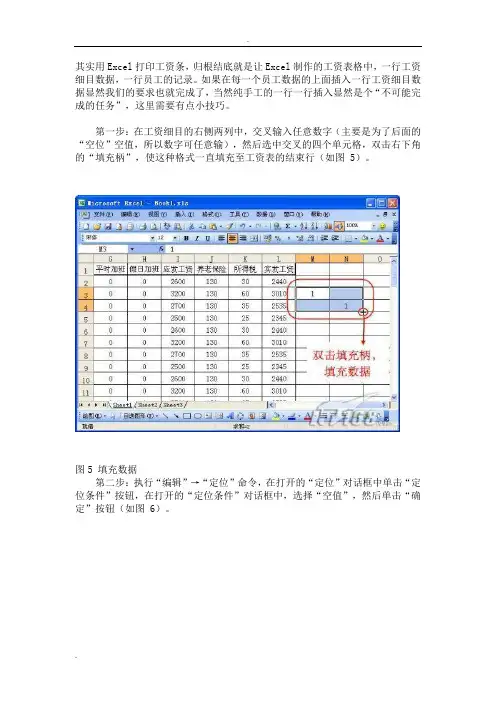
其实用Excel打印工资条,归根结底就是让Excel制作的工资表格中,一行工资细目数据,一行员工的记录。
如果在每一个员工数据的上面插入一行工资细目数据显然我们的要求也就完成了,当然纯手工的一行一行插入显然是个“不可能完成的任务”,这里需要有点小技巧。
第一步:在工资细目的右侧两列中,交叉输入任意数字(主要是为了后面的“空位”空值,所以数字可任意输),然后选中交叉的四个单元格,双击右下角的“填充柄”,使这种格式一直填充至工资表的结束行(如图 5)。
图5 填充数据第二步:执行“编辑”→“定位”命令,在打开的“定位”对话框中单击“定位条件”按钮,在打开的“定位条件”对话框中,选择“空值”,然后单击“确定”按钮(如图 6)。
图6 定位空行第三步:执行“插入”→“行”命令,这时便会从第三行开始,每一行的前面插入了一个空行。
第四步:复制表头的工资细目数据,选中工资表A列的数据区域,执行“编辑”→“定位”命令,在打开的“定位”对话框中单击“定位条件”按钮,在打开的“定位条件”对话框中,选择“空值”,然后单击“确定”按钮,这时会选中刚插入的空行,执行“编辑”→“粘贴”命令,这时工资条就算制作完成了(如图 7)。
图7 最终效果1.此文介绍了如何使用Excel进行工资条的制作,也许有些网友使用已经很长时间了,如何更快更好的做出漂亮的工资条,看看作者的方法吧。
“小问题难倒老财务”,也许你已经在财务口上工作多年,也许你天天都要面对Excel那张老脸,也许你已经习惯了用工资明细表做员工工资统计并向上级汇报,把表中的条目一条条复制粘贴后打印发给每个员工。
可你是否想过,找一个更简单更有效率的方法?看起来这似乎有些困难:在工资明细表中,工资的项目(即表头)一般只出现在表格开头的某一行,而在工资条中,为了便于阅读则要求每个人的工资都有表头,那么如何巧妙地把工资明细表制作成便于打印的工资条呢?如图所示,这就是我们要完成的工作(原工资表见图1,转换成工资条后的效果见图2):图1 原工资表图2 转换后效果“条条大路通罗马”,不过路有远近之分,方法也有难易之别,这里给大家提供三种最简单易用的方法。
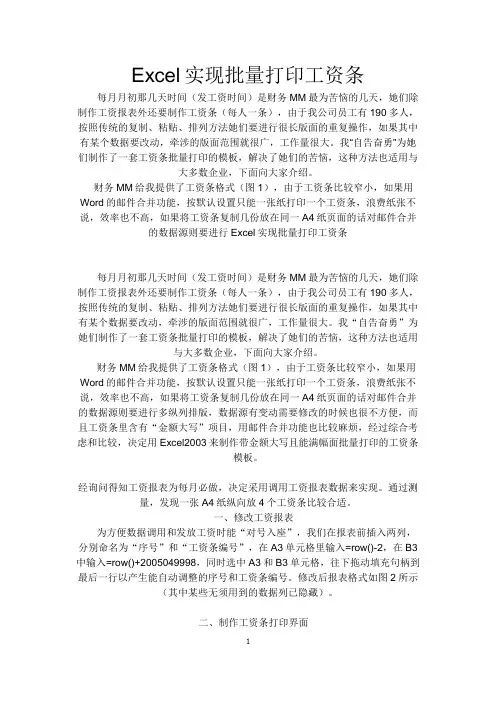
Excel实现批量打印工资条每月月初那几天时间(发工资时间)是财务MM最为苦恼的几天,她们除制作工资报表外还要制作工资条(每人一条),由于我公司员工有190多人,按照传统的复制、粘贴、排列方法她们要进行很长版面的重复操作,如果其中有某个数据要改动,牵涉的版面范围就很广,工作量很大。
我“自告奋勇”为她们制作了一套工资条批量打印的模板,解决了她们的苦恼,这种方法也适用与大多数企业,下面向大家介绍。
财务MM给我提供了工资条格式(图1),由于工资条比较窄小,如果用Word的邮件合并功能,按默认设置只能一张纸打印一个工资条,浪费纸张不说,效率也不高,如果将工资条复制几份放在同一A4纸页面的话对邮件合并的数据源则要进行Excel实现批量打印工资条每月月初那几天时间(发工资时间)是财务MM最为苦恼的几天,她们除制作工资报表外还要制作工资条(每人一条),由于我公司员工有190多人,按照传统的复制、粘贴、排列方法她们要进行很长版面的重复操作,如果其中有某个数据要改动,牵涉的版面范围就很广,工作量很大。
我“自告奋勇”为她们制作了一套工资条批量打印的模板,解决了她们的苦恼,这种方法也适用与大多数企业,下面向大家介绍。
财务MM给我提供了工资条格式(图1),由于工资条比较窄小,如果用Word的邮件合并功能,按默认设置只能一张纸打印一个工资条,浪费纸张不说,效率也不高,如果将工资条复制几份放在同一A4纸页面的话对邮件合并的数据源则要进行多纵列排版,数据源有变动需要修改的时候也很不方便,而且工资条里含有“金额大写”项目,用邮件合并功能也比较麻烦,经过综合考虑和比较,决定用Excel2003来制作带金额大写且能满幅面批量打印的工资条模板。
经询问得知工资报表为每月必做,决定采用调用工资报表数据来实现。
通过测量,发现一张A4纸纵向放4个工资条比较合适。
一、修改工资报表为方便数据调用和发放工资时能“对号入座”,我们在报表前插入两列,分别命名为“序号”和“工资条编号”,在A3单元格里输入=row()-2,在B3中输入=row()+2005049998,同时选中A3和B3单元格,往下拖动填充句柄到最后一行以产生能自动调整的序号和工资条编号。
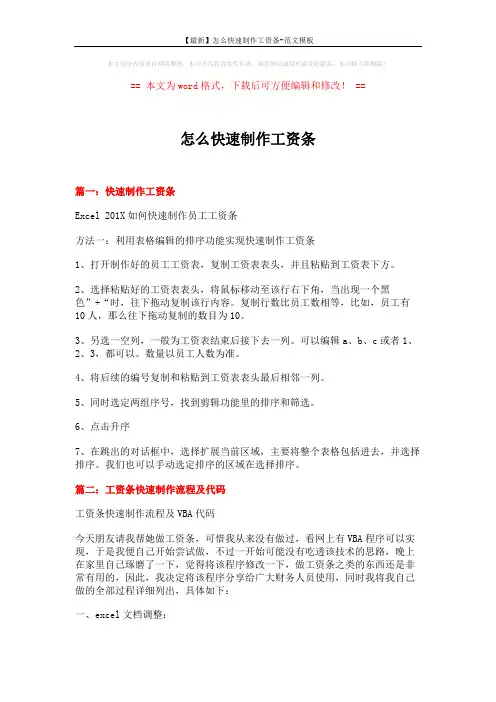
本文部分内容来自网络整理,本司不为其真实性负责,如有异议或侵权请及时联系,本司将立即删除!== 本文为word格式,下载后可方便编辑和修改! ==怎么快速制作工资条篇一:快速制作工资条Excel 201X如何快速制作员工工资条方法一:利用表格编辑的排序功能实现快速制作工资条1、打开制作好的员工工资表,复制工资表表头,并且粘贴到工资表下方。
2、选择粘贴好的工资表表头,将鼠标移动至该行右下角,当出现一个黑色”+“时,往下拖动复制该行内容。
复制行数比员工数相等,比如,员工有10人,那么往下拖动复制的数目为10。
3、另选一空列,一般为工资表结束后接下去一列。
可以编辑a、b、c或者1、2、3,都可以。
数量以员工人数为准。
4、将后续的编号复制和粘贴到工资表表头最后相邻一列。
5、同时选定两组序号,找到剪辑功能里的排序和筛选。
6、点击升序7、在跳出的对话框中,选择扩展当前区域,主要将整个表格包括进去,并选择排序。
我们也可以手动选定排序的区域在选择排序。
篇二:工资条快速制作流程及代码工资条快速制作流程及VBA代码今天朋友请我帮她做工资条,可惜我从来没有做过,看网上有VBA程序可以实现,于是我便自己开始尝试做,不过一开始可能没有吃透该技术的思路,晚上在家里自己琢磨了一下,觉得将该程序修改一下,做工资条之类的东西还是非常有用的,因此,我决定将该程序分享给广大财务人员使用,同时我将我自己做的全部过程详细列出,具体如下:一、excel文档调整:1、第一列表格不可为空我所修改的VBA代码适合执行第一列没有空表的excel文件,第一行没有主要内容的情形,具体如下图,请仔细观察:注意看,第一列表格不是空的。
2、第一行不要有所需制作的内容即,表头第一行,最好是表格名称或别的,但最好不要有表格内容,如果有会造成代码执行混乱,影响工作效率,具体如下图:注意,看表头是公司薪资明细。
3、将所需要制作的原表格结构调整完整将所需输出工资单的表格结构调整完善,最好将表格整体内容全部用实线勾勒好。
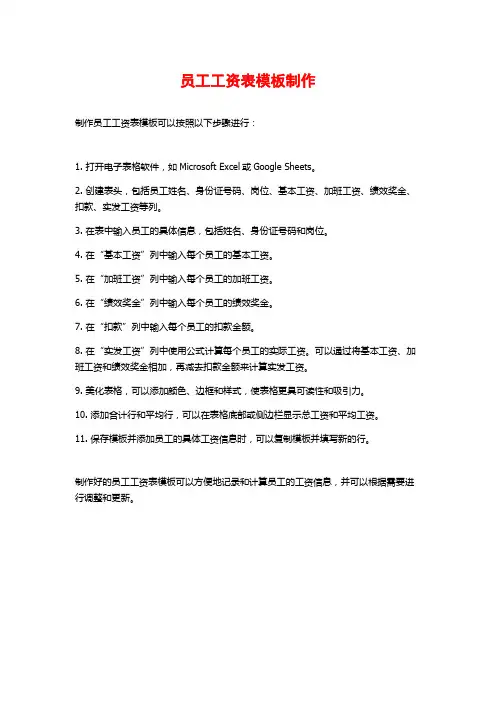
员工工资表模板制作
制作员工工资表模板可以按照以下步骤进行:
1. 打开电子表格软件,如Microsoft Excel或Google Sheets。
2. 创建表头,包括员工姓名、身份证号码、岗位、基本工资、加班工资、绩效奖金、扣款、实发工资等列。
3. 在表中输入员工的具体信息,包括姓名、身份证号码和岗位。
4. 在“基本工资”列中输入每个员工的基本工资。
5. 在“加班工资”列中输入每个员工的加班工资。
6. 在“绩效奖金”列中输入每个员工的绩效奖金。
7. 在“扣款”列中输入每个员工的扣款金额。
8. 在“实发工资”列中使用公式计算每个员工的实际工资。
可以通过将基本工资、加班工资和绩效奖金相加,再减去扣款金额来计算实发工资。
9. 美化表格,可以添加颜色、边框和样式,使表格更具可读性和吸引力。
10. 添加合计行和平均行,可以在表格底部或侧边栏显示总工资和平均工资。
11. 保存模板并添加员工的具体工资信息时,可以复制模板并填写新的行。
制作好的员工工资表模板可以方便地记录和计算员工的工资信息,并可以根据需要进行调整和更新。
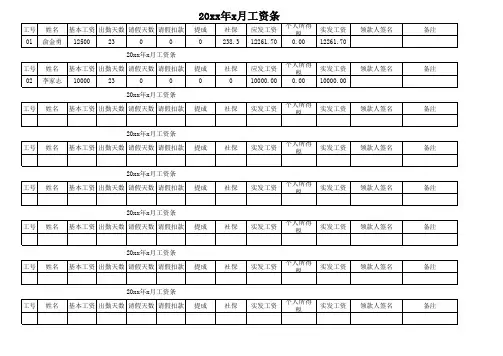
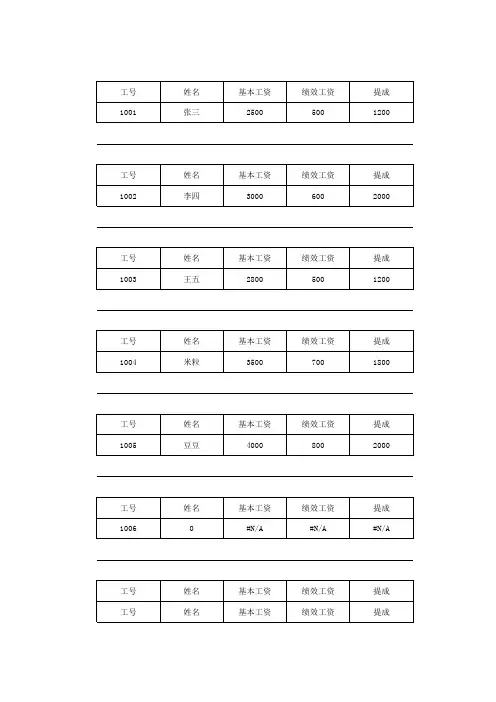
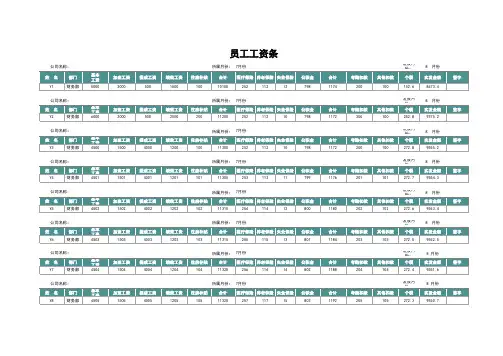
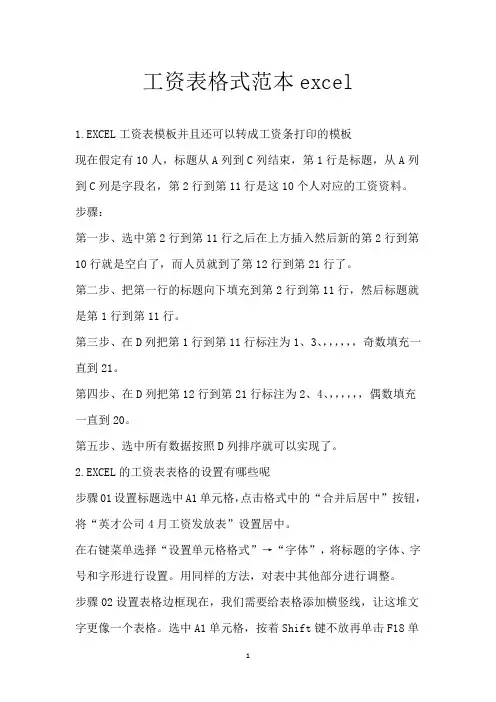
工资表格式范本excel1.EXCEL工资表模板并且还可以转成工资条打印的模板现在假定有10人,标题从A列到C列结束,第1行是标题,从A列到C列是字段名,第2行到第11行是这10个人对应的工资资料。
步骤:第一步、选中第2行到第11行之后在上方插入然后新的第2行到第10行就是空白了,而人员就到了第12行到第21行了。
第二步、把第一行的标题向下填充到第2行到第11行,然后标题就是第1行到第11行。
第三步、在D列把第1行到第11行标注为1、3、,,,,,,奇数填充一直到21。
第四步、在D列把第12行到第21行标注为2、4、,,,,,,偶数填充一直到20。
第五步、选中所有数据按照D列排序就可以实现了。
2.EXCEL的工资表表格的设置有哪些呢步骤01设置标题选中A1单元格,点击格式中的“合并后居中”按钮,将“英才公司4月工资发放表”设置居中。
在右键菜单选择“设置单元格格式”→“字体”,将标题的字体、字号和字形进行设置。
用同样的方法,对表中其他部分进行调整。
步骤02设置表格边框现在,我们需要给表格添加横竖线,让这堆文字更像一个表格。
选中A1单元格,按着Shift键不放再单击F18单元格,就选中了整个表格。
在右键菜单中选择“设置单元格格式”→“边框”,对边框线进行设置,然后点击确定按钮完成设置。
步骤03设置颜色为了突出显示某一部分的文字或数字,可以通过改变字体或单元格的颜色来实现。
选择需要突出显示的部分,在“设置单元格格式”→“填充”中设置单元格的背景颜色等。
3.工资条格式本工资簿包含两张工资表。
第1张工资表就是工资清单,称为"清单"。
它第一行为标题行包括职工姓名、各工资细目。
第2张工作表就是供打印的表,称为"工资条"。
它应设置为每三行一组,每组第一行为标题,第二为姓名和各项工资数据,第三行为空白行。
就是说整张表被3除余1的行为标题行,被3除余2的行为包括职工姓名、各项工资数据的行,能被3整除的行为为空行。
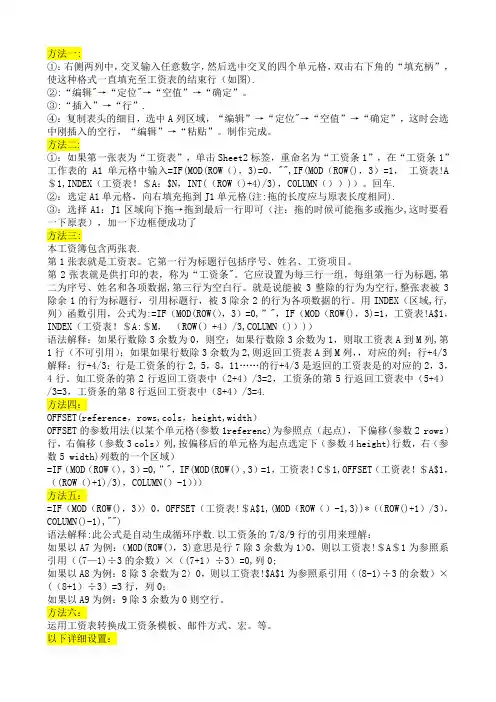
方法一:①:右侧两列中,交叉输入任意数字,然后选中交叉的四个单元格,双击右下角的“填充柄”,使这种格式一直填充至工资表的结束行(如图).②:“编辑"→“定位"→“空值”→“确定”。
③:“插入”→“行”.④:复制表头的细目,选中A列区域,“编辑”→“定位"→“空值”→“确定”,这时会选中刚插入的空行,“编辑”→“粘贴”。
制作完成。
方法二:①:如果第一张表为“工资表”,单击Sheet2标签,重命名为“工资条1”,在“工资条1”工作表的A1单元格中输入=IF(MOD(ROW(),3)=0,"",IF(MOD(ROW(),3)=1,工资表!A $1,INDEX(工资表!$A:$N,INT((ROW()+4)/3),COLUMN())))。
回车.②:选定A1单元格,向右填充拖到J1单元格(注:拖的长度应与原表长度相同).③:选择A1:J1区域向下拖→拖到最后一行即可(注:拖的时候可能拖多或拖少,这时要看一下原表),加一下边框便成功了方法三:本工资簿包含两张表.第1张表就是工资表。
它第一行为标题行包括序号、姓名、工资项目。
第2张表就是供打印的表,称为“工资条"。
它应设置为每三行一组,每组第一行为标题,第二为序号、姓名和各项数据,第三行为空白行。
就是说能被3整除的行为为空行,整张表被3除余1的行为标题行,引用标题行,被3除余2的行为各项数据的行。
用INDEX(区域,行,列)函数引用,公式为:=IF(MOD(ROW(),3)=0,”",IF(MOD(ROW(),3)=1,工资表!A$1,INDEX(工资表!$A:$M,(ROW()+4)/3,COLUMN())))语法解释:如果行数除3余数为0,则空;如果行数除3余数为1,则取工资表A到M列,第1行(不可引用);如果如果行数除3余数为2,则返回工资表A到M列,,对应的列;行+4/3 解释:行+4/3:行是工资条的行2, 5,8,11……的行+4/3是返回的工资表是的对应的2,3,4行。
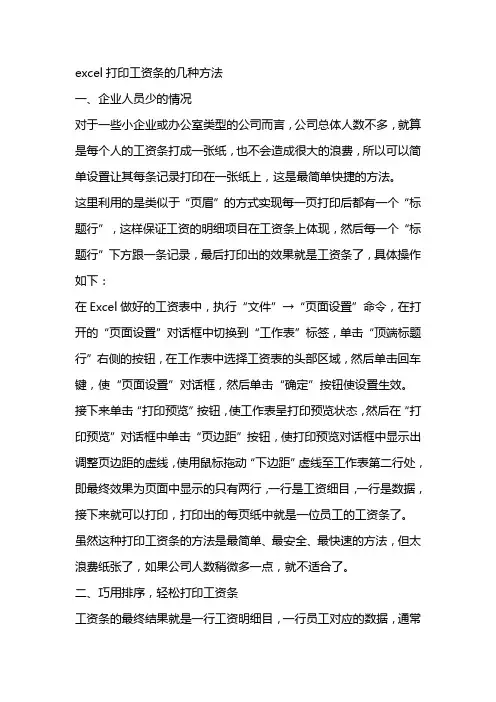
excel打印工资条的几种方法一、企业人员少的情况对于一些小企业或办公室类型的公司而言,公司总体人数不多,就算是每个人的工资条打成一张纸,也不会造成很大的浪费,所以可以简单设置让其每条记录打印在一张纸上,这是最简单快捷的方法。
这里利用的是类似于“页眉”的方式实现每一页打印后都有一个“标题行”,这样保证工资的明细项目在工资条上体现,然后每一个“标题行”下方跟一条记录,最后打印出的效果就是工资条了,具体操作如下:在Excel做好的工资表中,执行“文件”→“页面设置”命令,在打开的“页面设置”对话框中切换到“工作表”标签,单击“顶端标题行”右侧的按钮,在工作表中选择工资表的头部区域,然后单击回车键,使“页面设置”对话框,然后单击“确定”按钮使设置生效。
接下来单击“打印预览”按钮,使工作表呈打印预览状态,然后在“打印预览”对话框中单击“页边距”按钮,使打印预览对话框中显示出调整页边距的虚线,使用鼠标拖动“下边距”虚线至工作表第二行处,即最终效果为页面中显示的只有两行,一行是工资细目,一行是数据,接下来就可以打印,打印出的每页纸中就是一位员工的工资条了。
虽然这种打印工资条的方法是最简单、最安全、最快速的方法,但太浪费纸张了,如果公司人数稍微多一点,就不适合了。
二、巧用排序,轻松打印工资条工资条的最终结果就是一行工资明细目,一行员工对应的数据,通常做好的工资表都是只有第一行有数据工资细目,下面全部是数据,如果能从第二行开始,每一行的结尾都添加一行工资细目的数据即可。
这一点可以使用排序轻松实现,具体实现方法如下:假设当前工资表中有300行数据,显然使用第一种方法是行不通的。
首先复制第一行的工资细目数据,从300行之后的任一行粘贴,并使用填充柄拖动复制300行。
接下来在A列的前面插入两列,第一列使用填充柄输入序号,从1一直拉到N(本例操作时为1000,这个N可根据实际需求来,基本上只要大于工资表中数据的两倍即可),主要用来打印工资条后下次重新做工资时恢复表格顺序。
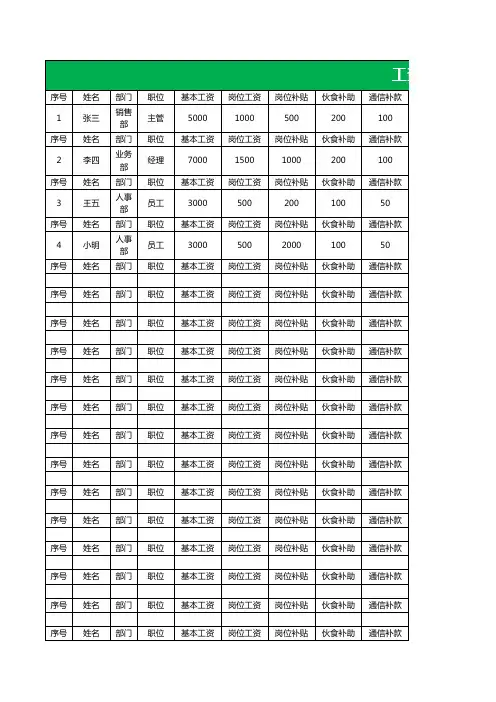
如何快速制作工资条5种方法制作工资条是每个公司都需要进行的任务,它涉及到员工工资的计算、扣除和发放等方面。
为了提高工资条的制作效率,以下是五种快速制作工资条的方法。
方法一:使用电子表格电子表格是制作工资条的常用工具,比如Microsoft Excel或Google Sheets。
首先,创建一个包含员工姓名、工资、加班、扣款等信息的表格。
使用函数计算每个员工的总工资,并按照公司的规定计算加班工资和扣款金额。
为了提高效率,可以使用复制函数将公式应用到整个工资单中。
最后,保存文件为模板,每次制作新的工资条时,只需要填写新的数据即可。
方法二:使用工资条制作软件有一些专门的工资条制作软件可以帮助公司快速制作工资条。
这些软件通常具有计算工资、生成工资条、打印和导出等功能。
用户只需输入员工的工资信息,软件会自动进行计算和生成工资条。
使用工资条制作软件可以大大提高制作工资条的效率,减少错误的发生。
方法三:使用云端工资条系统云端工资条系统是一种将工资条制作和管理功能放在云端的解决方案。
公司只需在云端系统中输入员工的工资信息,并设定相关规则,系统会自动计算和生成工资条。
这种系统通常具有自动化的计税和社保计算、自动发放工资等功能,减少了人工操作的时间和错误。
此外,云端工资条系统还可以方便地与其他人事管理系统进行数据交互。
方法四:委托专业会计师事务所有时候公司规模较大或者工资条制作需要涉及复杂的税务和法律问题,可以考虑委托专业的会计师事务所进行工资条的制作。
会计师事务所通常具有丰富的经验和专业知识,可以确保工资条的准确性和合法性。
方法五:优化工资条制作流程除了使用工具和软件,还可以通过优化工资条制作流程来提高效率。
首先,建立一个明确的工资条制作流程,并确保每个环节的责任和工作要求清晰明确。
其次,优化数据收集和计算过程,确保数据的准确性和完整性。
可以采用集中收集数据的方式,避免重复收集和输入。
最后,建立一个检查和审批环节,确保工资条的准确性和合法性。
方法一:宏命令控制法对于Office家族的宏功能,大家或许早有耳闻,但由于需要使用VBA进行编程,所以宏一直让许多人望而却步,不过要使用一个现成的宏就简单多了。
首先打开要处理的Excel 表,选择“工具→宏→Visual Basic编辑器”,在编辑器左边的窗口中用鼠标双击Sheet1,会出现代码编辑窗口,在代码编辑窗口输入如下代码(为了不破坏原有的工资表,所以这里采用了将Sheet1的内容复制到Sheet2的方法,所以最后的生成结果是在Sheet2中显示):Sub MakeSalaryList()Dimi As IntegerDimendrowAsInteger'测出数据的最后一行endrow= Sheet1.Range("a65536").End(xlUp).Row - 1'把标题贴过去Worksheets(1).Range("1:1").Copy(Worksheets(2).Cells(1, 1))For i = 3To endrow'把每条数据抬头贴过去Worksheets(1).Range("2:2").Copy(Worksheets(2).Cells(3 * i - 7,1)) '把数据贴过去Worksheets(1).Range(Cells(i,1),Cells(i,256)).Copy(Worksheets(2).Cells(3*i- 6, 1))NextiEndSub关闭编辑器,将自动返回到刚才的Excel表,选择“工具→宏→宏”,将弹出如下对话框:点击“执行”,将在Sheet2生成如Gz-2所示的转换成工资条,怎样,不复杂吧。
当然,如果你的表总Sheet2已经输入了别的内容,就可以将他复制到Sheet3来生成,代码修改也很简单,把其中的Sheet2修改成Sheet3就可以了,其它代码不变。
方法二:公式填充法相比宏命令,公式填充法更便于理解,不过需要手工操作的步骤稍微多一些,“鱼和熊掌不可得兼”,要用哪种方法就看你的爱好了。